


一些win11系统用户在使用电脑的时候,会弹出是否加入windows预览体验计划,部分网友在不了解的情况下点击进入了,过后想退出的时候却不知道应该怎么操作了,针对这个问题小编今天来给大家分享一下win11如何退出预览体验计划的操作方法。
win11退出预览体验计划的方法:
第一步:首先我们打开win11系统的开始菜单,在里面 设置 选项,在打开win11设置窗口中鼠标点击左侧的 Windows更新 选项,然后在右侧窗口中下拉选择 Windows预览体验计划 选项。
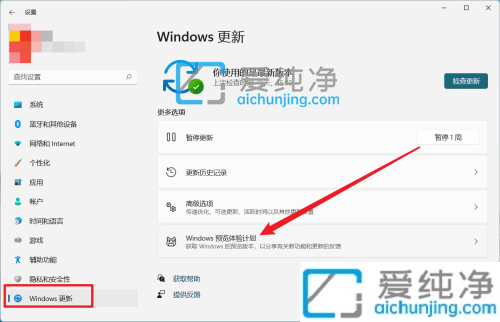
第二步:在打开的预览体验计划窗口中,找到 相关链接 选项后面的 退出预览体验计划链接 选项。
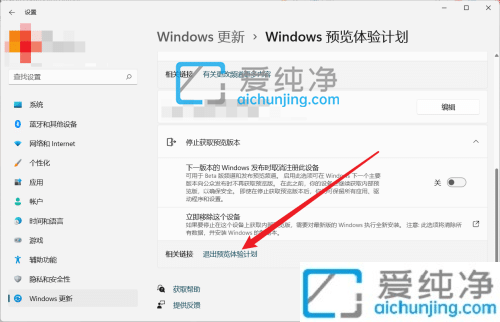
第三步:在弹出的相应的链接网站,使用自己的微软帐号登录,然后点击网页中的退出计划按钮即可。
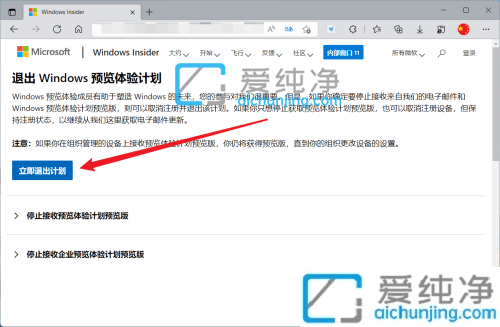
以上就是win11如何退出预览体验计划的全部内容,还有不懂得用户就可以根据小编的方法来操作吧,更多精彩资讯,尽在爱纯净。
| 留言与评论(共有 条评论) |